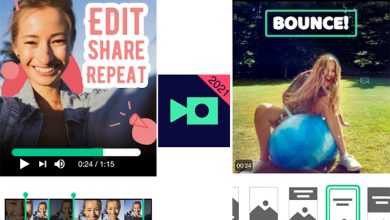Comment désactiver ou supprimer définitivement un compte Twitter sur PC, Android et iPhone
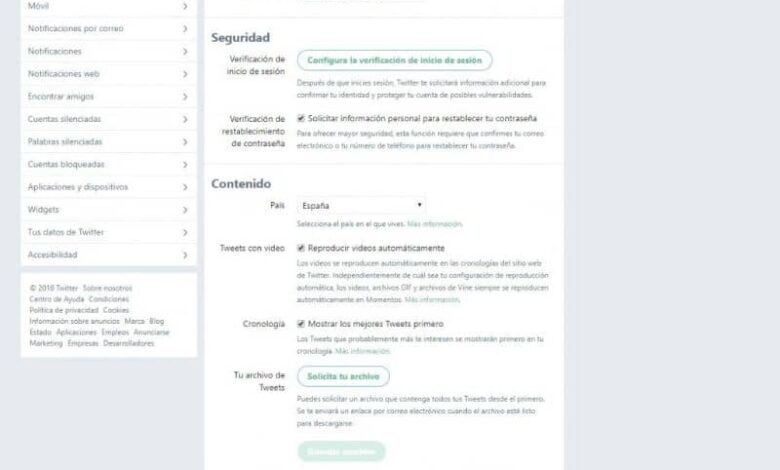
Ouvrir et se connecter à un compte sur Twitter est simple, mais si vous voulez vous en débarrasser, vous vous demandez peut-être comment désactiver ou supprimer définitivement un compte sur Twitter . Vous trouverez ici toutes les informations afin que vous puissiez supprimer votre compte de ce réseau social en toute sécurité et le meilleur de tous, sans perdre de temps.
Tout d’abord, sachez que vous pouvez désactiver ou supprimer définitivement votre compte Twitter de votre PC, Android et iPhone , donc quel que soit l’appareil que vous possédez, vous y parviendrez toujours. Quelle que soit la raison pour laquelle vous vous déconnectez complètement de ce réseau social, il est temps pour vous d’apprendre toutes les façons disponibles de le faire en même temps.
Comment désactiver un compte Twitter depuis votre ordinateur
L’un des moyens les plus simples et les plus rapides de supprimer ou de désactiver un compte sur ce réseau social consiste à utiliser un ordinateur, et tout le monde en a un à la maison. De plus, si vous savez déjà que vous n’utiliserez plus Twitter, le plus logique est de désactiver votre compte en le supprimant .
Ainsi, personne ne peut vérifier votre profil ou vous envoyer des demandes et vous vous débarrasserez également des e-mails de notification Twitter chaque fois qu’un contact publie quelque chose. C’est pourquoi il vous sera très utile d’apprendre comment supprimer ou désactiver votre compte Twitter de votre PC .
Ensuite, vous verrez toutes les étapes à suivre à la lettre si vous souhaitez vraiment supprimer votre compte Twitter de votre ordinateur.
- Accédez au site Web www.twitter.com à partir du navigateur de votre choix.
- Entrez vos coordonnées afin de pouvoir vous connecter à votre compte Twitter.
- Une fois dans votre compte, cliquez sur l’image de votre profil, afin que le menu « Profil et communication » s’affiche .
- Ensuite, vous allez sélectionner l’onglet appelé «Paramètres et confidentialité».
- Dans la fenêtre suivante, vous naviguez avec la souris jusqu’à la fin de celui-ci et cliquez sur le bouton qui dit «Désactiver mon compte».
- Enfin, vous recevrez une confirmation de Twitter pour désactiver votre compte, où vous devrez l’accepter pour terminer le processus.
Lorsque vous désactivez votre compte, celui-ci reste en état de suspension pendant 30 jours consécutifs. Si dans ce laps de temps vous ne décidez pas de le réactiver, il sera définitivement supprimé de ce réseau social et vous ne pourrez pas le récupérer.
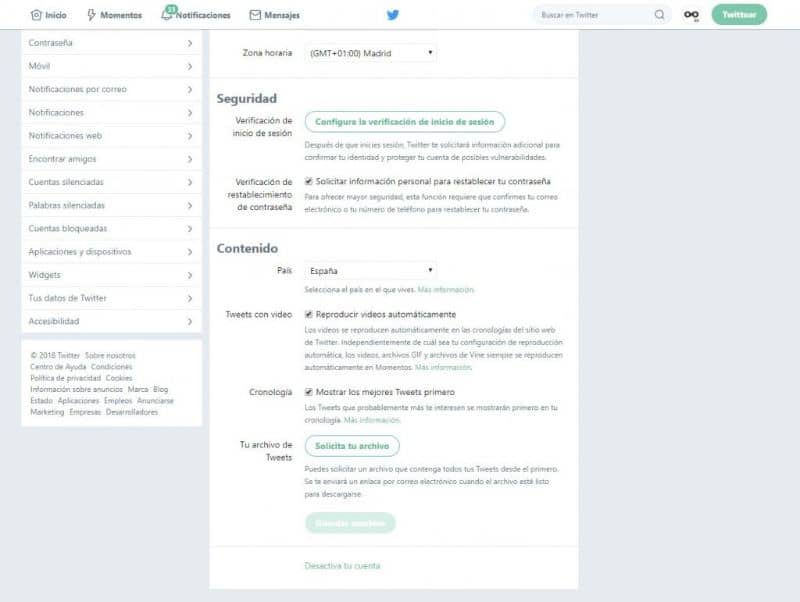
Comment désactiver un compte Twitter depuis votre mobile
Au contraire, si vous n’avez pas d’ordinateur à la maison ou si vous préférez utiliser votre mobile pour supprimer ou désactiver un compte Twitter, vous pouvez également l’utiliser. Certes, pour certains utilisateurs, il est plus confortable d’effectuer toute demande via leur appareil mobile .
La première chose à savoir est que, malheureusement, Twitter ne permet pas aux utilisateurs de supprimer ou de désactiver leur compte via l’application mobile. Il s’agit d’une mesure de sécurité imposée par ce réseau social, car si vous perdez votre mobile Android ou iPhone, personne ne pourra supprimer votre compte de l’application.
En outre, vous devez savoir qu’il existe un moyen que peu de gens savent, c’est qu’ici vous apprendrez à accomplir votre mission à partir de votre appareil mobile. Tout ce que vous avez à faire est de mettre le navigateur que vous avez installé sur votre Android ou iPhone en mode bureau et de suivre les étapes décrites ci-dessus.
Cette méthode fonctionne très bien, car le site Twitter croira que vous êtes connecté depuis un ordinateur et vous pouvez désactiver ou supprimer votre compte comme si vous étiez sur le PC. Pour mettre votre Android en mode bureau, il vous suffit d’ouvrir le navigateur Web et de sélectionner le bouton de menu situé dans le coin supérieur droit.
Ensuite, sélectionnez l’onglet qui dit » Afficher comme ordinateur «, de cette façon vous pouvez entrer Twitter et désactiver votre compte. Quant à l’iPhone, vous devez ouvrir le navigateur Safari et connaître la version de votre navigateur puis appuyer sur l’icône «AA» dans la barre de navigation, un menu s’ouvrira immédiatement où vous sélectionnerez «site web en version bureau». Si vous n’avez pas installé ce navigateur, vous pouvez facilement télécharger et mettre à jour Safari.
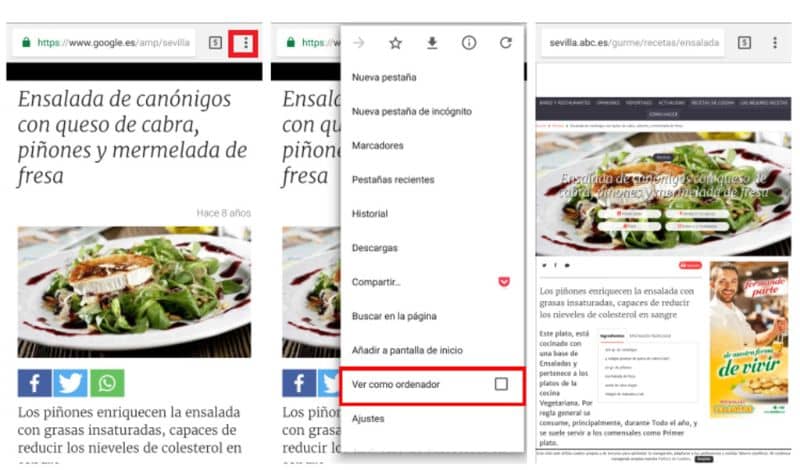
Vous pouvez également être intéressé par la façon de bloquer un contact ou quelqu’un d’autre sur Twitter sans connaître le compte. Si cet article vous a été d’une grande aide, n’arrêtez pas de nous suivre et de commenter la façon dont vous supprimiez ou désactiviez votre compte Twitter .